この練習では、イメージの色を透明にする方法を学びます。
各イメージに対して、1 つの透明色を指定できます。透過色を指定すると、イメージ内のその色(またはグレーの色調)の領域すべてを不透明または透明にすることができます。この機能は、イメージの背後に情報を表示する場合に有効です。モノクロ イメージの場合、透明色は常にイメージの背景色です。
関連する練習
この練習を行う前に、AutoCAD Raster Design ツールセットのオプションが「練習 A1: AutoCAD Raster Design ツールセットのオプションを設定する」で説明したとおりに設定されていることを確認します。
練習
- ¥Tutorial5 フォルダ内の図面ファイル Map_08.dwg を開きます。
- 地形図のイメージ フレームを選択します。
- 右クリックし、[オブジェクト プロパティ管理]を選択します。[プロパティ]ウィンドウが表示されます。
[プロパティ]ウインドウには長い表があります。上下にスクロールするには、垂直スライダを使用してください。下部付近には、[その他]という 2 つの別々のタブがあることに注意してください。
イメージの背景の透過性プロパティを指定する
- 上側の[その他]タブで[背景の透過性]をクリックして、値を[はい]に変更します。
背景の透過性プロパティは、プロパティ リストの末尾近くの[その他]領域に表示されています。
- 下側の[その他]タブで、[透明色]をクリックし、次にピック ボタン[...]をクリックして、[透明色]ダイアログ ボックスを表示します。
- [選択]ボタンをクリックし、地形図イメージの白い輪郭領域内の任意の場所をクリックし、[OK]をクリックします。
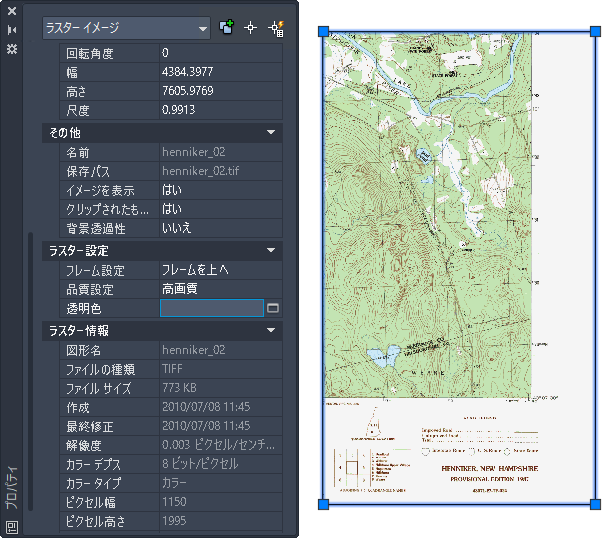
白い輪郭に加え、地図内の白い領域すべてが透明になっていることに注目してください。
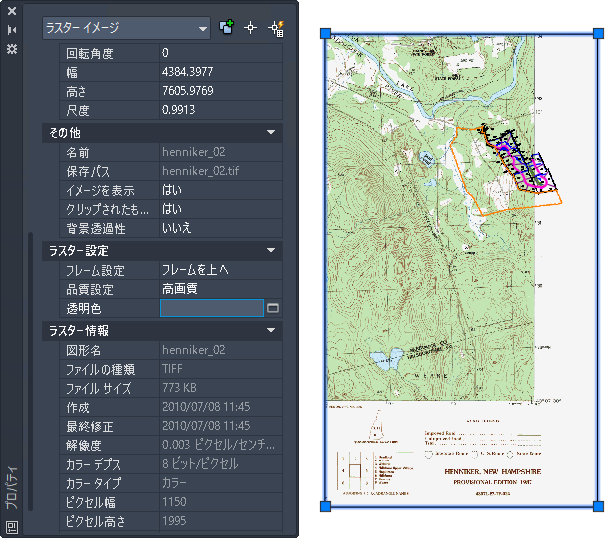
- [プロパティ]ウィンドウを閉じます。
- 変更を保存せずに図面を閉じます。